Android数据存储——1.使用SharedPreferences存储数据
今天开始学习Android的数据存储——使用SharedPreferences存储数据
任何一个应用程序都要依赖数据存储,而且这种存储必须不丢失数据,并且有效、简便使用和更新这些数据。在 Android 操作系统中一共提供了4种数据存储方式,但是由于存储的这些数据都是私有的,所以如果需要共享其他应用程序的数据,就需要用到 Content Provider。4种数据存储方式分别为如下:
-
1、Shared Preferences。
用来存储 “键-值”格式的数据。 -
2、Files。
通过FileInputStream和FileOutputStream对文件进行操作。 -
3、SQLite。
标准数据库,支持SQL语句。 -
4、NetWork。
通过网络存储和获取数据。
本篇中主要讲述4种之一的Shared Preferences,主要内容如下:
1、Shared Preferences 是什么?
Shared Preferences 类似于winform中做一些小型配置的ini文件,用来保存一些用户设置的参数。例如,可以通过它保存上一次用户所做的修改或者自定义参数设定,当再次启动程序后依然保持原有设置。
2、如何使用 Shared
Preferences 保存数据?
Shared Preferences提供了getPreferences方法来获得Preferences对象,取得该对象了,即可以使用Editor取得编辑对象
3、如何使用 Shared
Preferences 保存数据?
上文获得Editor对象之后即可通过 Android 提供的各自操作函数进行数据提交,如:putBoolean()提交一个键值 为bool值的数据,最后通过commit方法保存这些数据。
4、使用getPreferences方法创建文件的模式
在 Android系统提供的API中, 获取 Preferences对象有四种类型,分别如下:
-
文件创建模式:Activity.MODE_APPEND
如果该文件已经存在,然后将数据写入,而不是抹掉它现有文件的末尾。
-
文件创建模式:MODE_PRIVATE
默认模式,在那里创建的文件只能由应用程序调用,即为私有的
-
文件创建模式:Activity.MODE_WORLD_READABLE
允许所有其他应用程序有读取和创建文件的权限。
-
文件创建模式:Activity.MODE_WORLD_WRITEABLE
允许所有其他应用程序具有写入、访问和创建的文件权限。
本例中使用到了私有的文件创建模式,来获取Preferences对象。
使用SharedPreferences向手机内存中写入数据
Java代码:
public class MySharedPreferencesDemo extends Activity {
private static final String FILENAME = "mldn"; //保存的文件名称
@Override
protected void onCreate(Bundle savedInstanceState) {
super.onCreate(savedInstanceState);
super.setContentView(R.layout.main);
/**
* 使用SharedPreferences写入数据(xml文件)到手机内存中
*/
SharedPreferences share = super.getSharedPreferences(FILENAME, Activity.MODE_PRIVATE);
SharedPreferences.Editor edit = share.edit();
edit.putString("author", "LiXingHua");
edit.putInt("age", 30);
edit.commit();//提交更新
}5、查看
Preferences 产生的文件在每安装一个Android 应用程序时,data/data目录下都会产生一个文件夹,如果应用程序中使用了 Preferences 则会在该应用程序文件夹下产生一个shared_prefs文件夹。
查看步骤要求:
- 必须启动模拟器,运行程序。
-
在你使用的IDE中切换到DDMS视图,选择File Explorer标签。注意:如果你的File Explorer里面没有任何东西,请根据此步骤找回-->DDMS-在Devices标签中选择
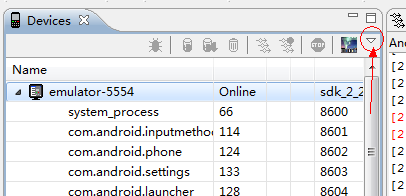
点击Reset adb即可将你的 File Explorer还原。 - 找到/data/data目录中对应的项目文件夹下的shared_prefs文件夹

使用SharedPreferences从手机内存中读取数据
XML布局:
<LinearLayout xmlns:android="http://schemas.android.com/apk/res/android"
xmlns:tools="http://schemas.android.com/tools"
android:layout_width="match_parent"
android:layout_height="match_parent"
android:orientation="vertical"
tools:context=".MySharedPreferencesDemo" >
<TextView
android:id="@+id/authorinfo"
android:layout_width="match_parent"
android:layout_height="wrap_content"
android:textSize="22sp" />
<TextView
android:id="@+id/ageinfo"
android:layout_width="match_parent"
android:layout_height="wrap_content"
android:textSize="22sp" />
</LinearLayout>
Java代码:
public class MySharedPreferencesDemo extends Activity {
private static final String FILENAME = "mldn"; //保存的文件名称
private TextView authorinfo = null;
private TextView ageinfo = null;
@Override
protected void onCreate(Bundle savedInstanceState) {
super.onCreate(savedInstanceState);
super.setContentView(R.layout.main);
/**
* 使用SharedPreferences从手机内存中读取数据(xml文件)
*/
this.authorinfo = (TextView)super.findViewById(R.id.authorinfo);
this.ageinfo = (TextView)super.findViewById(R.id.ageinfo);
SharedPreferences share = super.getSharedPreferences(FILENAME,
Activity.MODE_PRIVATE);
this.authorinfo.setText("作者:"+share.getString("author", "没有作者信息。"));
this.ageinfo.setText("年龄:"+share.getInt("age", 0));
}读取结果:





